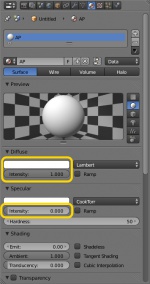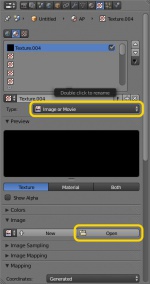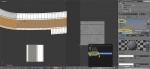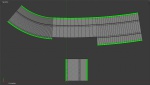Kreuzungsbau: Unterschied zwischen den Versionen
K (→Texturen) |
(Hinzufügen von Inhalten) |
||
| Zeile 1: | Zeile 1: | ||
{{Straßenerstellung}} | {{Straßenerstellung}} | ||
| − | [[Bild:Kreuzungsbau_1.jpg| | + | [[Bild:Kreuzungsbau_1.jpg|150px|thumb|right|Abb. 1]] |
| − | [[Bild:Kreuzungsbau_2.jpg| | + | [[Bild:Kreuzungsbau_2.jpg|150px|thumb|right|Abb. 2]] |
| − | [[Bild:Kreuzungsbau_3a.jpg| | + | [[Bild:Kreuzungsbau_3a.jpg|150px|thumb|right|Abb. 3a]] |
| − | [[Bild:Kreuzungsbau_3b.jpg| | + | [[Bild:Kreuzungsbau_3b.jpg|150px|thumb|right|Abb. 3b]] |
| − | [[Bild:Kreuzungsbau_4.jpg| | + | [[Bild:Kreuzungsbau_4.jpg|150px|thumb|right|Abb. 4]] |
| − | [[Bild:Kreuzungsbau_5.jpg| | + | [[Bild:Kreuzungsbau_5.jpg|150px|thumb|right|Abb. 5]] |
| + | [[Bild:Kreuzungsbau_6.jpg|150px|thumb|richt|Abb. 6]] | ||
| + | [[Bild:Kreuzungsbau_7.jpg|150px|thumb|richt|Abb. 7]] | ||
| + | [[Bild:Kreuzungsbau_8.jpg|150px|thumb|richt|Abb. 8]] | ||
| + | [[Bild:Kreuzungsbau_9.jpg|150px|thumb|richt|Abb. 9]] | ||
''Hinweis: Dieser Artikel befindet sich noch im Aufbau!'' | ''Hinweis: Dieser Artikel befindet sich noch im Aufbau!'' | ||
| Zeile 14: | Zeile 18: | ||
== Vorarbeit == | == Vorarbeit == | ||
| − | Als erstes braucht man das, wo die Kreuzung anliegt: Splines. In diesem Tutorial wird eine Kreuzung auf Basis von eigenen Splines und Texturen gebaut, die in einer Karte eine Anwendung findet. Was bei größeren Kreuzungen noch hilfreich ist, sind Vorzeichnungen | + | Als erstes braucht man das, wo die Kreuzung anliegt: Splines. In diesem Tutorial wird eine Kreuzung auf Basis von eigenen Splines und Texturen gebaut, die in einer Karte eine Anwendung findet. Was bei größeren Kreuzungen noch hilfreich ist, sind Vorzeichnungen und Skizzen von der Kreuzung, wie sie später aussehen soll. |
== Methoden == | == Methoden == | ||
| − | Es gibt viele unterschiedliche Methoden, Kreuzungen zu bauen. Bevor man sich überhaupt an eine Kreuzung setzt, sollte von vornherein entschieden werden, ob man sich mit Blender auseinandersetzt oder nicht. | + | Es gibt viele unterschiedliche Methoden, Kreuzungen zu bauen. Bevor man sich überhaupt an eine Kreuzung setzt, sollte von vornherein entschieden werden, ob man sich mit Blender auseinandersetzt oder nicht. Im folgenden sind grundlegend 4 Methoden aufgelistet |
{| class="wikitable" | {| class="wikitable" | ||
!colspan=2 |Methode | !colspan=2 |Methode | ||
| Zeile 29: | Zeile 33: | ||
| | | | ||
* Keine Blender-Kenntnisse erforderlich | * Keine Blender-Kenntnisse erforderlich | ||
| − | |||
* Die einfachste Möglichkeit | * Die einfachste Möglichkeit | ||
| | | | ||
* Flackern von übereinanderliegenden Splines | * Flackern von übereinanderliegenden Splines | ||
* Keine Kollision von Fahrzeugen untereinander | * Keine Kollision von Fahrzeugen untereinander | ||
| − | * | + | * Nur begrenzt Ampelschaltungen möglich |
| − | * | + | * Meist viele Splines nötig |
|- | |- | ||
|Splines vorbauen & Import in Blender | |Splines vorbauen & Import in Blender | ||
|Es wird zuerst ein Grundgerüst (z.B. der Gehweg) gebaut. Dieser wird in Blender importiert, und anschließend wird die Kreuzung vervollständigt. | |Es wird zuerst ein Grundgerüst (z.B. der Gehweg) gebaut. Dieser wird in Blender importiert, und anschließend wird die Kreuzung vervollständigt. | ||
| − | Die Methode ist zwar unpopulär, liefert aber auch ein | + | Die Methode ist zwar unpopulär, liefert aber auch ein angemessenes Ergebnis. |
| | | | ||
* Keine tiefen Blender-Kenntnisse erforderlich | * Keine tiefen Blender-Kenntnisse erforderlich | ||
| Zeile 72: | Zeile 75: | ||
* Objekt wird als "Ganzes" exportiert | * Objekt wird als "Ganzes" exportiert | ||
| | | | ||
| − | * Blender-Kenntnisse erforderlich | + | * Tiefe Blender-Kenntnisse erforderlich |
* Sehr hoher Arbeitsaufwand | * Sehr hoher Arbeitsaufwand | ||
| − | * | + | * Fehlerpotential sehr hoch, da sehr schwierig |
| − | |||
|} | |} | ||
| Zeile 91: | Zeile 93: | ||
* Ich habe Blender soweit eingerichtet, dass es .x-Dateien im- und exportieren kann. (s. [[Blender_2.6x:_Import/Export_von_X-Dateien|Anleitung]]) | * Ich habe Blender soweit eingerichtet, dass es .x-Dateien im- und exportieren kann. (s. [[Blender_2.6x:_Import/Export_von_X-Dateien|Anleitung]]) | ||
| − | Um Differenzen beim Basiswissen auszugleichen, kann man sich Rat im Forum holen, eine Suchmaschine befragen oder sich auf | + | Um Differenzen beim Basiswissen auszugleichen, kann man sich Rat im Forum holen, eine Suchmaschine befragen oder sich auf Video-Tutorials ansehen. |
=== Modell === | === Modell === | ||
| Zeile 112: | Zeile 114: | ||
---- | ---- | ||
| − | Nun haben wir in unserem Beispiel 4 Materialien mit je 1 Textur. Man sieht diese aber immernoch nicht auf dem Objekt. Dazu wechseln wir in den ''Edit-Mode''. Zunächst können wir doppelte Punkte entfernen (W -> Remove Doubles) und die Dreiecke zu Rechtecken konvertieren (ALT + J) | + | Nun haben wir in unserem Beispiel 4 Materialien mit je 1 Textur. Man sieht diese aber immernoch nicht auf dem Objekt. Dazu wechseln wir in den ''Edit-Mode''. Zunächst können wir doppelte Punkte entfernen (W -> Remove Doubles) und die Dreiecke zu Rechtecken konvertieren (ALT + J). |
| + | |||
| + | Anschließend teilen wir das Fenster, indem wir die rechte obere Ecke '''(Abb. 6)''' in das Fenster ziehen. Links unten im neuen Fenster wählen wir nun ''UV/Image Editor'' aus und wechseln im großen Fenster auf die Sicht von oben (Numpad 7). Im Edit-Mode selektieren wir alle zu einer Textur zugehörigen Faces aus, wählen das passende Material aus und drücken ''Assign''. Nun wählen wir im UV-Fenster noch die Textur aus. Die Kreuzung sollte sich jetzt wie in '''Abb. 7''' zeigen. Diese Aktion wird abermals für alle Texturen und zugehörigen Faces wiederholt, sodass die Splines am Schluss vollständig texturiert sind '''(Abb. 8)'''. | ||
| + | |||
| + | ==== Modellierung ==== | ||
| + | |||
| + | Nun können wir mit der Modellierung beginnen. Zunächst können wir einzelne Abschnitte, die nicht mehr benötigt werden, weil sie Überreste von den Spline sind, herauslöschen. In diesem Beispiel ist das unter anderem die Grünfläche zwischen den späteren Kreuzungsstücken, die nachher unter der Straße verschwindet, sowie der Randstein, da er in einer Kurve zur Einmündung verläuft '''(Abb. 9)'''. | ||
=== Ampelschaltung und Pfade === | === Ampelschaltung und Pfade === | ||
Version vom 17. Juni 2015, 14:39 Uhr
Hinweis: Dieser Artikel befindet sich noch im Aufbau!
In diesem Tutorial soll es um den Bau von Kreuzungen gehen. Ich werde verschiedene Methoden aufzeigen, Vor- und Nachteile erläutern, und euch an Hand eines Beispieles erklären, wie ich meine Kreuzungen komplett in Blender baue. Ich verwende die Version 2.71 von Blender, es kann aber auch jede andere Version genutzt werden, somit auch die aktuelle.
Inhaltsverzeichnis
Vorarbeit
Als erstes braucht man das, wo die Kreuzung anliegt: Splines. In diesem Tutorial wird eine Kreuzung auf Basis von eigenen Splines und Texturen gebaut, die in einer Karte eine Anwendung findet. Was bei größeren Kreuzungen noch hilfreich ist, sind Vorzeichnungen und Skizzen von der Kreuzung, wie sie später aussehen soll.
Methoden
Es gibt viele unterschiedliche Methoden, Kreuzungen zu bauen. Bevor man sich überhaupt an eine Kreuzung setzt, sollte von vornherein entschieden werden, ob man sich mit Blender auseinandersetzt oder nicht. Im folgenden sind grundlegend 4 Methoden aufgelistet
| Methode | Vorteile | Nachteile | |
|---|---|---|---|
| Terrain Splines | Die Kreuzung wird komplett aus Splines gebaut. Die Pfade kommen mit Invis-Splines dazu.
Diese Methode ist die einfachste. |
|
|
| Splines vorbauen & Import in Blender | Es wird zuerst ein Grundgerüst (z.B. der Gehweg) gebaut. Dieser wird in Blender importiert, und anschließend wird die Kreuzung vervollständigt.
Die Methode ist zwar unpopulär, liefert aber auch ein angemessenes Ergebnis. |
|
|
| Kreuzungs-SDK | Es wird mit den Vorlagen aus dem Kreuzungs-SDK gebaut.
Die Methode ist vorwiegend für rechtwinklige Kreuzungen auf Original-Spline-Basis geeignet, da die vorhandenen Stücke schon fertig angepasst vorliegen. |
|
|
| Blender komplett | Die komplette Kreuzung wird in Blender gebaut.
Das ist die schwerste Methode, bei Beachtung einzelner Punkte wird aber ein hervorragendes Ergebnis geliefert. |
|
|
Bauen der Kreuzung in Blender
Bist du bereit?
Wenn du den folgenden Fragen zustimmst, bist du bereit, und weißt genügend über die Materie, um eine Kreuzung zu bauen.
- Ich weiß, wie Blender arbeitet und kenne die grundlegenden Tastaturkürzel.
- Ich weiß den OMSI-Editor zu bedienen.
- Ich habe das inoffizielle SDK-Handbuch (Datei Kreuzungen_1_02.pdf) ab Seite 19 sowie das Vorwort gelesen.
- Ich kenne die Funktionsweise des Kreuzungs-Editors.
- Ich weiß, was Modifier sind.
- Ich habe Blender soweit eingerichtet, dass es .x-Dateien im- und exportieren kann. (s. Anleitung)
Um Differenzen beim Basiswissen auszugleichen, kann man sich Rat im Forum holen, eine Suchmaschine befragen oder sich auf Video-Tutorials ansehen.
Modell
Bevor das Modellieren der Kreuzung beginnt, brauchen wir zuerst die Basis. Diese besteht wie im gezeigten Bild (Abb. 1) aus Splines, die auf gleicher Höhe liegen. Nun wird im Editor auf den Reiter Spline-Export geklickt und wir wählen alle an der Kreuzung beteiligten Splines aus (Abb. 2). Keine Sorge, so riesig wird die Kreuzung nicht, aber wir benötigen zum nahtlosen Anschluss an die Straße die weiterführenden Splines. Anschließend werden mit einem Klick auf Export die gewählten Splines gesammelt in eine .x-Datei exportiert, deren Pfad man frei wählen kann.
Anschließend wird Blender geöffnet, den Editor brauchen wir zunächst nicht mehr und wird geschlossen. In Blender wird nun eine neue Datei angelegt und die vorher exportierte .x-Datei importiert. Sie steht im Ausgangszustand falsch, wir drehen das Objekt also einmal um 90°, sodass die Splines waagerecht liegen.
Texturen
Jetzt beginnt die eigentliche Arbeit. Geht man von der Solid-Ansicht in die Texture-Ansicht, präsentiert sich das Objekt noch komplett weiß und untexturiert (Abb. 3a und 3b). Das ändern wir nun:
Zunächst widmen wir uns der Einstellung der Texturen. Für jede Textur wird jeweils ein unabhängiges Material erstellt. Damit es keine unschönen Effekte gibt, nutze ich immer folgende Einstellungen (Abb. 4):
- Diffuse-Farbe auf 1.0/1.0/1.0
- Diffuse-Intensity auf 1.0
- Specular-Intensity auf 0.0
Wie im oben verlinkten Artikel zu Blender verlinkt, bekommt jedes Material genau eine Textur (einen Reiter weiter). Die Einstellungen können belassen werden, jedoch wählt man als Type der Textur Image or Movie aus, unter Image -> Open (Abb. 5) wird die Textur ausgewählt. Diese Prozedur wird für alle Texturen wiederholt.
Nun haben wir in unserem Beispiel 4 Materialien mit je 1 Textur. Man sieht diese aber immernoch nicht auf dem Objekt. Dazu wechseln wir in den Edit-Mode. Zunächst können wir doppelte Punkte entfernen (W -> Remove Doubles) und die Dreiecke zu Rechtecken konvertieren (ALT + J).
Anschließend teilen wir das Fenster, indem wir die rechte obere Ecke (Abb. 6) in das Fenster ziehen. Links unten im neuen Fenster wählen wir nun UV/Image Editor aus und wechseln im großen Fenster auf die Sicht von oben (Numpad 7). Im Edit-Mode selektieren wir alle zu einer Textur zugehörigen Faces aus, wählen das passende Material aus und drücken Assign. Nun wählen wir im UV-Fenster noch die Textur aus. Die Kreuzung sollte sich jetzt wie in Abb. 7 zeigen. Diese Aktion wird abermals für alle Texturen und zugehörigen Faces wiederholt, sodass die Splines am Schluss vollständig texturiert sind (Abb. 8).
Modellierung
Nun können wir mit der Modellierung beginnen. Zunächst können wir einzelne Abschnitte, die nicht mehr benötigt werden, weil sie Überreste von den Spline sind, herauslöschen. In diesem Beispiel ist das unter anderem die Grünfläche zwischen den späteren Kreuzungsstücken, die nachher unter der Straße verschwindet, sowie der Randstein, da er in einer Kurve zur Einmündung verläuft (Abb. 9).